python入门,怎么搭建环境呀 在线等?
Posted
tags:
篇首语:本文由小常识网(cha138.com)小编为大家整理,主要介绍了python入门,怎么搭建环境呀 在线等?相关的知识,希望对你有一定的参考价值。
参考技术A 下载Python安装,安装过程中注意,有个“add to path”要打上勾,自动添加至环境变量,安装完成后即可使用。有疑问欢迎追问。 参考技术B 找到合适的ide事半功倍,推荐anaconda或pycharm 参考技术C
为了避免电脑上的环境影响导致后面步骤的不一致,影响后面的安装,该步骤还是很有必要。首先验证电脑上曾经是否已经安装过python。方法很简单,同时按下Win+R键,弹出“运行”窗口,输入cmd,回车确定,会出现“命令提示符”窗口。
“命令提示符”窗口中输入字符python回车。此刻根据windows操作系统不一样会有不同的情况出现,如果出现没有任何python版本信息输出或者跳转到浏览器,或windows应用商城,说明本电脑上没有安装python。
如果出现下图的’python’不是内部或外部命令提示,此刻同样是说明本机上未安装python。
如果出现类似以下的信息,说明此机上已经安装了python。相信你看这个教程,python还不知道怎么使用,为保证安装成功,保持和本教程的步骤一致,建议此刻卸载本电脑上已经安装过的python,卸载步骤跟卸载普通软件方式一样。卸载完成后回到第一步开头重新开始本教程的步骤。
第一步完成后,本电脑已经是没有python环境的电脑,大家都在相同的无python环境下,接下来,跟着本教程正式开启python环境搭建,车已经发动,赶紧上车。
02
安装anaconda
Anaconda是什么,为什么要安装这个,我了解的都是安装python.org网站的python安装包,我要的是python!如果对anaconda不熟悉,莫急,来解释一番。
Anaconda是什么?
Anaconda跟python一样,英文中是“蟒蛇”之意,下图是anaconda的logo,有没有发现像一条首尾咬住的“蟒蛇”。
百度百科上说:Anaconda指的是一个开源的Python发行版本,其包含了conda、Python等180多个科学包及其依赖项。没错,anaconda功能强大,包含了python和conda等工具,你可以理解为捆版打包了方便python开发和管理的一切工具,安装anaconda一个软件就足够了。比起独自安装python,省去了太多太多的麻烦,我用的是太多太多来形容。对与一个初入坑python的小伙伴,我知道简单真的太重要了,就算anaconda安装包文件大一些,这些都已经不是要考虑的东西了。所以我极力推荐大家,新入坑,从anaconda开始。
“新入坑,从anaconda开始”。口号喊起来了,开始动手安装。anaconda
官方网站https://www.anaconda.com/,网站里提供四个版本可供下载,对于我们通常的使用,下载individual Edition版本已经足够。
对于操作系统的全覆盖,anaconda提供不同操作系统版本下载,本教程主要讲解windows的安装。根据电脑windows操作系统的版本不同,是32位还是64位版本,选择下载相应版本的windows anaconda就可以。
不懂得自己电脑windows操作系统版本的童鞋,右键我的电脑-》属性可查看。我的电脑是64位,选择安装64位anaconda版本。
开始安装anaconda,默认不需要要更改的地方直接点击默认next。会出现下图步骤。需要做选择,很烦。没关系,给童鞋们解释两个选择的不同。图中可以选择just me 或者 all users,图中推荐是选择Just me。选择Just me后,anaconda只是安装在当前的windows账户下,只能够提供给当前windows的账户使用。我这里选择all users,让电脑上所有账户都可以使用,说多了,通常电脑上也只有自己使用,闭着眼都可以选择,不纠结。
好了,到了选择安装路径的步骤,安装位置可以自己设置。准备安装在什么位置依据盘符空间大小而定,安装anaconda通常需要两三个G的存储空间。
如果默认的C盘空间不够大了,可以更改到其它空间大的盘符,我这里选择D盘。
哎呀,又遇到要选择的地方,又要纠结了~
接着往下看,解除你的纠结!
默认已经勾选了的第二项是添加系统默认的python,将anaconda里的默认python版本告知给其它需要用到python的软件。我们安装默认勾选,不然后面会出现一些不愉快的问题。第一项目的是将anconda相关的组件,比如python的路径添加进系统环境变量中,如果不勾选,在安装完成后,在cmd“命令提示符”里不能直接执行python,可能会出现和上面在cmd里执行python,“python不是内部或外部指令”一样的提示。
说了这么多,不纠结,建议大家还是选择勾选,免除各种不必要的烦恼。
接下来点击install ,前面配置完成,安装过程启动,时间可能会稍长,根据各电脑配置不同,时间不易,耐心等待片刻,起来喝口水,呵呵,反正我安装到这是去喝水了。
这个步骤结束后会出现下面的页面。
点击finish,恭喜你!anaconda安装完成。
03
验证安装
关闭之前打开的cmd“命令提示符”窗口,早已经关闭了的忽略。重启cmd。
Why? 是由于在安装anaconda过程中,安装过程会自动添加修改环境变量,cmd启动时使用的环境变量是启动之前的环境变量,使用过程中环境变量修改了,没那么聪明,不会去自动更新。
重启cmd,和第一步中一样,输入python,会出现下图所示内容,我安装的anaconda python默认版本是3.8。
输入conda --version,会输出本机上安装的conda版本。
至此,和我的输出一致,说明python环境安装成功,可以进入下一阶段开启python编程之旅了。
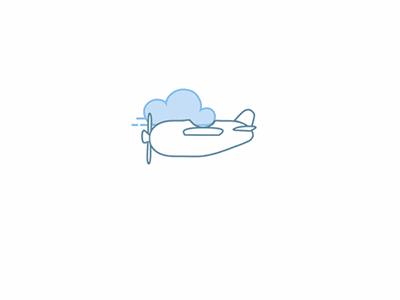
成功安装的小伙伴此段可以略过。如果出现和上面的输出不一样,可能是由于之前没有勾选Path添加到环境变量中。
因此下图红色框中的路径不会自动添加到环境变量中,cmd中会出现conda 或python 命令不是内部或外部命令情况,出现这种情况的小伙伴们不要慌,手动添加红色框所示的anaconda的环境变量进path变量里。之后再次依据第三步验证。
如果还不成功,那很抱歉,可能要从第一步从头开始了哦。
04
你好 python
到现在可以去探索anaconda和python的强大了。打开anaconda Navifator,你会发现anaconda集成了很多python工具,默认已经安装,包括开发需要使用的IDE(jypyter notebook和spyder),
Anaconda里集成的spyder是使用很广泛的python IDE工具。Launch Spyder,可以开启你的python第一行代码。
- def hello(): print("hello python!")
if __name__=="__main__": hello()
至此,本教程就结束了,大家可以开始感受python的世界,python欢迎你!
还有什么技术问题,欢迎咨询 欢迎关注我,时刻在线回答
Python入门--Windows上Python环境的搭建
一、下载Python安装文件
- 下载路径:https://www.python.org
二、配置Python环境变量
- 右键我的电脑 / 计算机
- --->选择其中的高级系统设置
- --->选择其中的 环境变量
- --->选择其中的系统变量(s)中的Path双击
- --->把Python的安装路径添加到变量值(v)里面的原有值得后边【在原有值的后边添加英文分号后再添加安装路径(如:添加以下引号中的内容 ";c:\\Python27" )】
- --->最后点击确定就OK了!
三、验证是否安装成功
- windows键 + r键 输入 cmd 打开命令窗口界面
- 输入 python 敲回车键
- 显示出以下有关python的内容,恭喜你安装成功
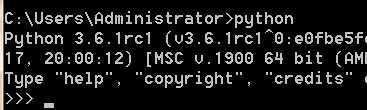
以上是关于python入门,怎么搭建环境呀 在线等?的主要内容,如果未能解决你的问题,请参考以下文章